win10如何让锁屏图片轮播 win10设置锁屏图片轮播的方法
更新时间:2024-05-13 16:51:00作者:mei
win10系统锁屏壁纸可以自定义进行修改的,换上自己喜欢的图片,上网心情也会变愉快。当然,我们也可以设置锁屏图片轮播,操作步骤简单,接下来一起看看win10设置锁屏图片轮播的方法。
具体方法如下:
1.首先,我们需要将要进行设置锁屏的照片存放在一个文件夹中。
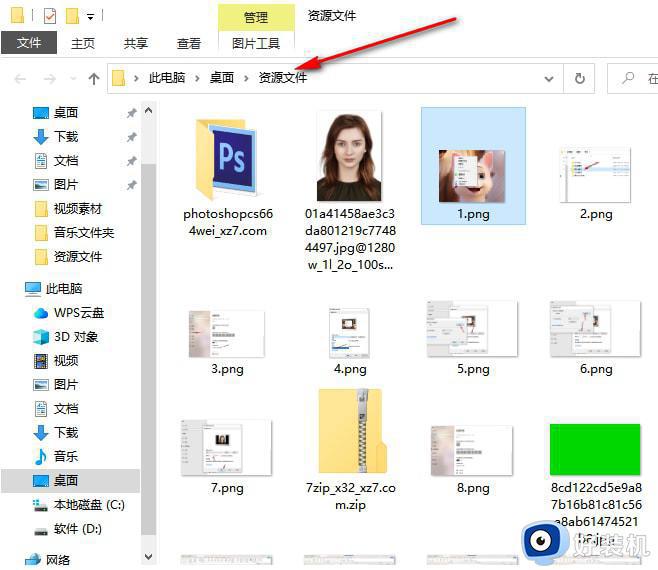
2.之后在桌面上进行右击点击一下,然后选择【个性化】选项进入。
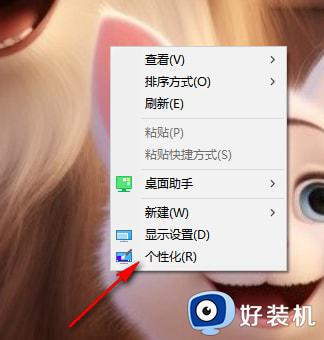
3.这时,我们可以进入到页面上将左侧的【锁屏界面】选项进行点击。然后在页面的右侧中将【屏幕保护程序设置】选项进行点击。
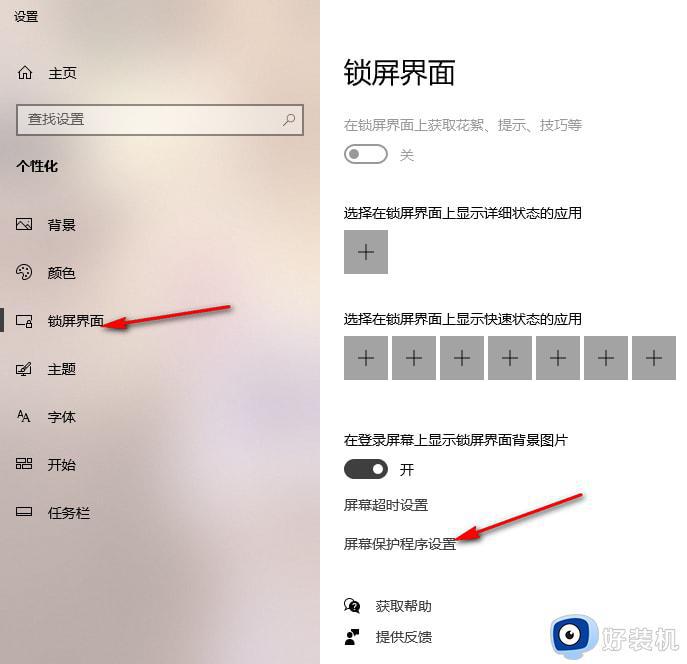
4.随后即可在页面上弹出一个窗口,将【屏幕保护程序】的下拉选项点击打开,选择【照片】选项。
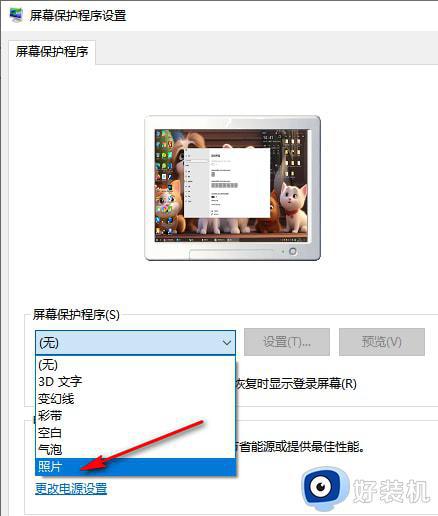
5.这时,我们可以点击【设置】按钮,在弹出的窗口中点击【浏览】按钮,找到我们刚刚存放图片的文件夹。
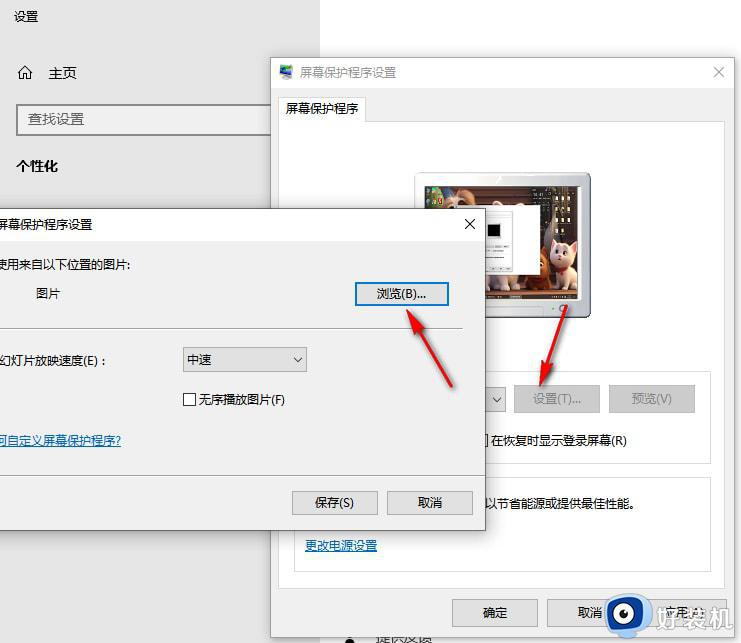
6.设置完成之后,可以设置幻灯片的放映速度,之后点击保存按钮。
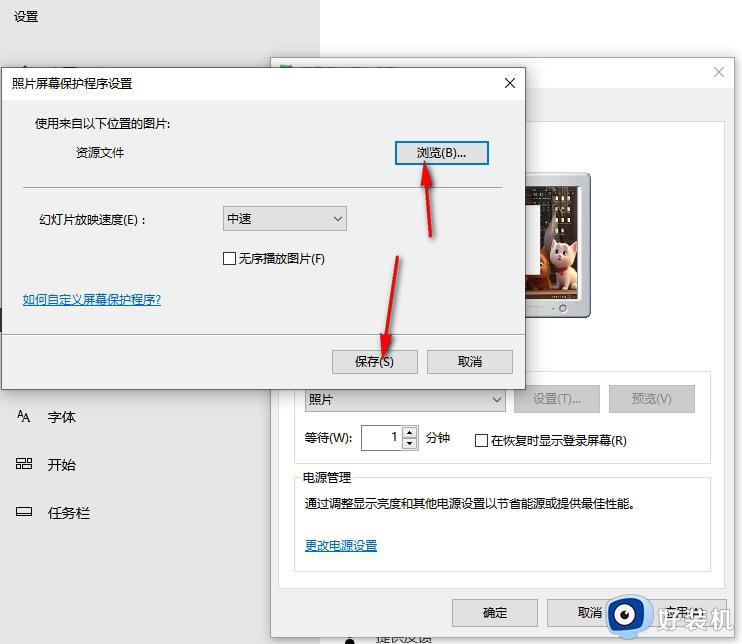
7.这时返回到原来的设置窗口中,可以设置切换的等待的时间,之后点击确定按钮即可。
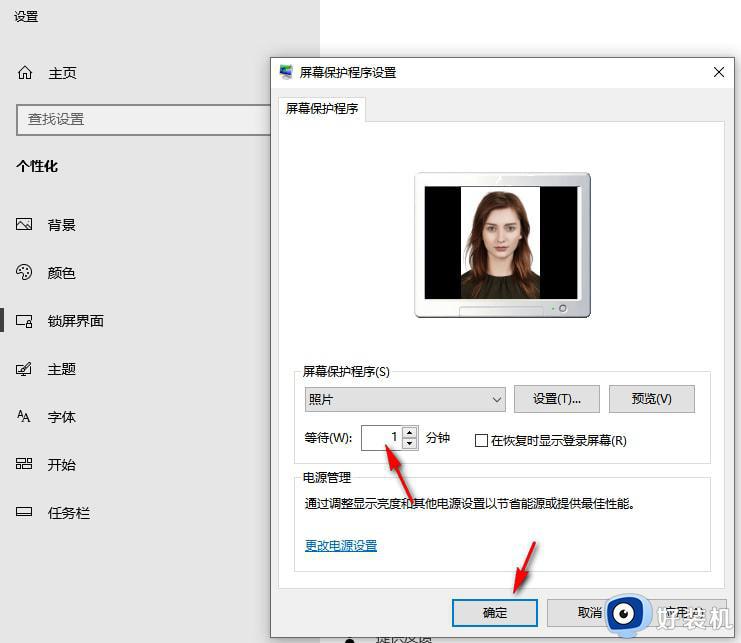
以上教程介绍让win10锁屏图片轮播的方法,时间长短按照自己需求进行调节,感兴趣的快来操作试试。
win10如何让锁屏图片轮播 win10设置锁屏图片轮播的方法相关教程
- win10幻灯片锁屏时间怎么修改 win10调节幻灯片锁屏时间的方法
- win10锁屏图片怎么设置 win10锁屏图片如何更换
- win10锁屏壁纸不能自动更换怎么回事 win10锁屏壁纸不能自动更换的解决方法
- win10系统怎么关闭锁屏壁纸 win10系统关闭锁屏壁纸的方法
- 如何打开win10锁屏壁纸路径 win10锁屏壁纸在哪个文件夹可查找
- 如何在Win10中设置包含多张图片的主题 Win10如何设置多张图片的主题包
- win10锁屏壁纸在哪个文件夹 win10怎么找到锁屏壁纸文件夹
- win10电脑屏保怎么设置图片 win10如何设置屏保图片
- win10怎么同步桌面设置 win10设置桌面同步的操作办法
- win如何取消电脑系统的锁屏壁纸 win10去掉电脑锁屏壁纸的方法
- win10拼音打字没有预选框怎么办 win10微软拼音打字没有选字框修复方法
- win10你的电脑不能投影到其他屏幕怎么回事 win10电脑提示你的电脑不能投影到其他屏幕如何处理
- win10任务栏没反应怎么办 win10任务栏无响应如何修复
- win10频繁断网重启才能连上怎么回事?win10老是断网需重启如何解决
- win10批量卸载字体的步骤 win10如何批量卸载字体
- win10配置在哪里看 win10配置怎么看
win10教程推荐
- 1 win10亮度调节失效怎么办 win10亮度调节没有反应处理方法
- 2 win10屏幕分辨率被锁定了怎么解除 win10电脑屏幕分辨率被锁定解决方法
- 3 win10怎么看电脑配置和型号 电脑windows10在哪里看配置
- 4 win10内存16g可用8g怎么办 win10内存16g显示只有8g可用完美解决方法
- 5 win10的ipv4怎么设置地址 win10如何设置ipv4地址
- 6 苹果电脑双系统win10启动不了怎么办 苹果双系统进不去win10系统处理方法
- 7 win10更换系统盘如何设置 win10电脑怎么更换系统盘
- 8 win10输入法没了语言栏也消失了怎么回事 win10输入法语言栏不见了如何解决
- 9 win10资源管理器卡死无响应怎么办 win10资源管理器未响应死机处理方法
- 10 win10没有自带游戏怎么办 win10系统自带游戏隐藏了的解决办法
